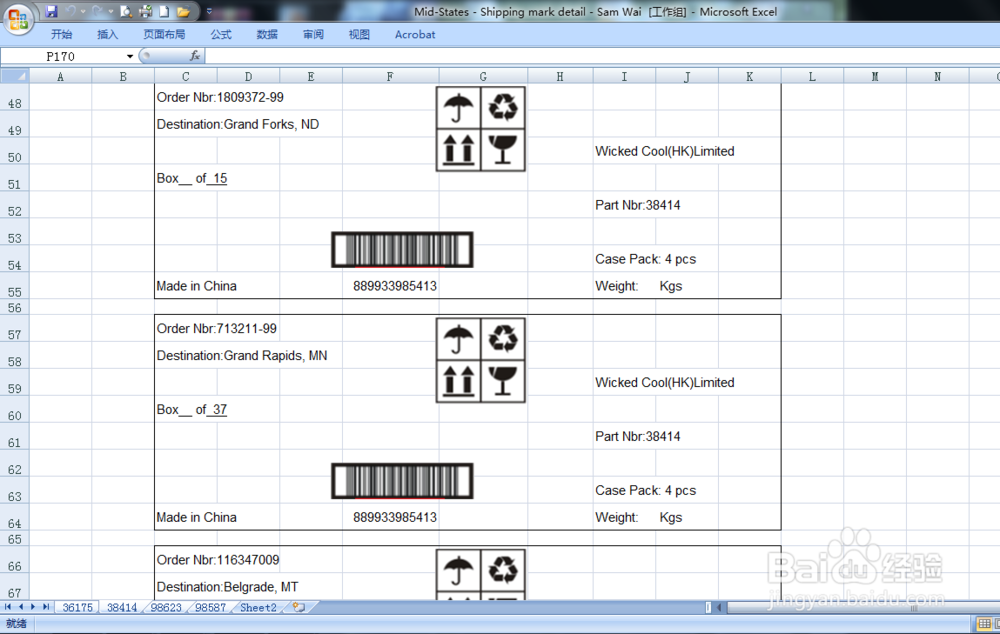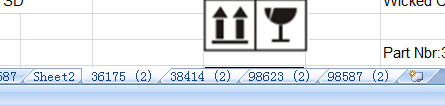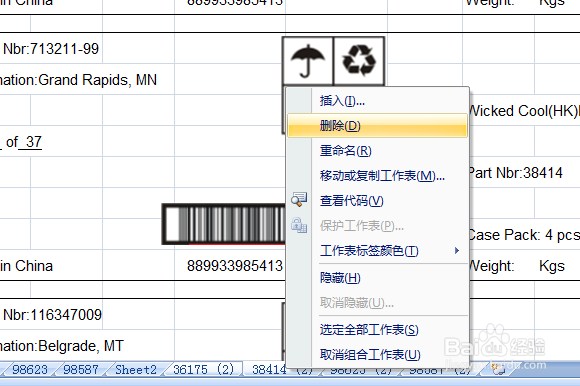1、首先,打开需要操作的excel文档,文档里最好有批量的excel工作表,那么才能够比较好的进行操作。
2、打开文档后,一手按住键盘上的Ctrl键,一手用鼠标点击需要复制或是删除的工作表。
3、如果是批量复制的话,则右击鼠标,点击“移动或是复制工作表”,然后进行相应的操作。
4、在操作中,复制工作表可以到新的文档中,也可以直接在本文档中,但是一定要在“建立副本”前打勾,不然就只是移动的操作了,然后点击“确定”就能完成工作表的复制工作了。
5、同样,如果是批量删除工作表的话,也需要先要选定它们,然后右击鼠标,点击“删除”。
6、点击“删除”后,为了防止误操作,系统有一些提示的内容,如果确定的话,直接点击点击“删除”,这样就完成了所有的操作。最后点击“保存”就可以了。